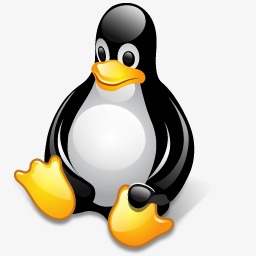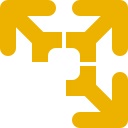
VMware Workstation Player
v17.5.0官方正式版大小:540 MB更新:2024/01/11
类别:系统其它系统:win10/win11
分类分类
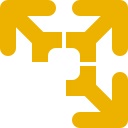
大小:540 MB更新:2024/01/11
类别:系统其它系统:win10/win11
 VMware Workstation Player(VMware Player)是在 Windows 或 Linux PC 上运行单一虚拟机的理想实用程序。各类企业利用 Workstation Player 交付代管企业桌面,而学生和教育工作者则用它来进行学习和培训。
VMware Workstation Player(VMware Player)是在 Windows 或 Linux PC 上运行单一虚拟机的理想实用程序。各类企业利用 Workstation Player 交付代管企业桌面,而学生和教育工作者则用它来进行学习和培训。
使用 VMware Workstation Player 在 Windows 或 Linux PC 上轻松地将多个操作系统作为虚拟机运行。
无论您是需要精简的课堂虚拟化界面,还是需要一种在自带设备上保护企业桌面的方式,Workstation Player 均可使用#FormatAID_0#技术提供简单安全的本地虚拟化解决方案。

简单、强大的本地虚拟化解决方案
Workstation Player 经过 20 多年的发展,与 vSphere 共享同一个 Hypervisor 平台,是成熟、稳定的本地桌面虚拟化解决方案之一。
适用于学习的完美工具
通过在桌面 PC 上运行虚拟操作系统,学生可以在安全,准确模拟的本地沙箱中探索软件交付、操作系统和应用开发。
随时随地办公的快捷途径
通过在几乎任何 Windows 或 Linux PC 上运行安全的虚拟容器,将企业桌面与用户自有设备隔离,并且管理功能与 Workspace ONE 等服务兼容。
在安全的沙箱中安全地浏览网络
在安全的隔离环境中运行具有不同隐私设置、工具和网络连接配置的辅助桌面,以便在线浏览时持续保护主机系统。
1、在本站下载最新安装包,按提示安装

2、安装进行中,完成即可使用

VMware Player 15.5.1
1、全面支持windows10,可将win10作为虚拟机和主机操作系统
2、增加以下系统支持:
-Ubuntu 15.04
-Fedora 22
-CentOS 7.1
-RHEL 7.1
-Oracle Linux 7.1
-VMware Project Photon
3、高级图形支持:
-DirectX 10
-OpenGL 3.3
4、其他改进:
-提升挂起和恢复加密虚拟机的性能
-支持4k显示器和高分辨率界面
-支持多显示器不同DPI设置
-添加微软Lync音频和视频回声消除
-增加Win7虚拟机USB3.0支持
-改进标准安装程序
-尊重左手鼠标习惯用户主机设定
-取消Linux客户机和主机系统Unity模式
VMware Player 15.0.1
1、全面支持windows10,可将win10作为虚拟机和主机操作系统
2、增加以下系统支持:
-Ubuntu 15.04
-Fedora 22
-CentOS 7.1
-RHEL 7.1
-Oracle Linux 7.1
-VMware Project Photon
3、高级图形支持:
-DirectX 10
-OpenGL 3.3
4、其他改进:
-提升挂起和恢复加密虚拟机的性能
-支持4k显示器和高分辨率界面
-支持多显示器不同DPI设置
-添加微软Lync音频和视频回声消除
-增加Win7虚拟机USB3.0支持
-改进标准安装程序
-尊重左手鼠标习惯用户主机设定
-取消Linux客户机和主机系统Unity模式
怎么在 Workstation Player 中启动加密的虚拟机?
加密的虚拟机有安全保护,可免受未经授权的使用。在虚拟机库中,加密虚拟机的旁边会显示一个锁定图标。
注:无法在Workstation Player中创建加密的虚拟机。您只能使用 VMware Workstation 7.x 及更高版本或 VMware Fusion 7.x 及更高版本来创建加密的虚拟机。
前提条件:获得虚拟机的加密密码。
过程
在库中选择虚拟机,然后选择 Player > 电源 > 开机。
键入加密密码。
单击继续启动虚拟机。
VMware Workstation Player 能否与其他 VMware 产品安装在同一台计算机上?
不能。VMware Workstation Player 的设计决定了它不能与其他 VMware 产品安装在一起。如果在要安装 Workstation Player 的计算机上检测到 VMware Workstation Pro 或 VMware Server 的安装,则 Workstation Player 安装会显示错误消息并中止。但是,如果您购买并安装了 Workstation Pro,则购买时已包含可正常工作的 Workstation Player 版本。
是否仍能免费使用 VMware Workstation Player?
VMware Workstation Player 可免费用于个人非商业用途(企业和非营利机构使用视为商业用途)。如果您想要了解虚拟机或在家使用虚拟机,欢迎免费使用 VMware Workstation Player。对于通过资格鉴定的教育机构的学生和教师,如果他们是 VMware 学术计划的成员,则可以免费使用 VMware Workstation Player。
#startx
很好用的软件,装了个Linux学习,真是太棒了。
shutdown
软件体积小,运行速度快,是我用过最好用的虚拟机软件了。
供热女:
可以让pc用户在windows 或linux pc上很容易的运行虚拟机
突然不:
一款非常好用的软件,值得推荐哦
我确定:
软件挺不错的,值得大家下载
发各回各家:
这款软件下载很简单,操作也挺方便的。
发的:
软件很容易上手,也很具专业性。
版本:
这款软件操作很简单,使用范围也比较广泛
vmware虚拟机软件一直深受大家的喜爱,极大的方便了我们的学习和工作。该软件体积小,性能强,装个系统学习知识,很流畅。
CAP系统其它13 MBv4.0.06.30官方正式版
详情WinStep Nexus系统其它38 MBv19.2官方正式版
详情DirectX修复工具系统其它83.08 MBv4.2.0.40217官方正式版
详情MSVBCRT AIO系统其它65.7 MBv2021.08.03官方正式版
详情蓝屏修复工具系统其它0.44 MBv1.0官方正式版
详情.NET Framework 4.6.2(离线版)系统其它1.34 MBv4.6.2官方正式版
详情IT117x MPTool系统其它4.05 MBv1.0.2.12官方正式版
详情Qemu虚拟机模拟器系统其它159.2 MBv8.1.91官方正式版
详情WinNTSetup系统其它2.52 MBv5.3.0官方正式版
详情银灿IS917U盘量产工具系统其它4.57 MBv2.11.00.76官方正式版
详情群联PS2251-09量产工具系统其它4.49 MBv3.89官方正式版
详情iFonts字体助手系统其它71.4 MBv2.5.3官方正式版
详情Microsoft .NET Framework 2.0 官方版系统其它22.4 MBv2.0.50727.42官方正式版
详情大番茄一键重装系统电脑版系统其它16.7 MBv2.1.6.413官方正式版
详情问卷网系统其它12.2 MBv2.4.0官方正式版
详情Tenorshare Fix Genius系统其它239.93 MBv3.1.0.0官方正式版
详情软件多开小工具系统其它1.75 MBv1.0官方正式版
详情EX II Pad Locker系统其它0.34 MBv1.0.2.4官方正式版
详情YS8231 MPTool系统其它2.64 MBv0.44.0.56官方正式版
详情联想主机信息识别工具系统其它7.27 MBv1.0.0官方正式版
详情OutByte PC Repair系统其它20.88 MBv1.1.1.58107官方正式版
详情FC99主控U盘量产工具系统其它0.05 MBv2.0.1官方正式版
详情瑞芯微RK3188量产工具系统其它0.8 MBv1.7官方正式版
详情PVAC系统其它0.19 MBv1.0.2.5官方正式版
详情PQI Thunder 1系统其它3.77 MBv2.00.34官方正式版
详情SP Recovery Tool Utility系统其它0.16 MBv1.0官方正式版
详情Recovery Disk系统其它1.23 MBv3.0官方正式版
详情硅格MP6105量产工具系统其它1.73 MBv1.2.0.9官方正式版
详情LxRunOffline系统其它2.21 MBv3.5.0官方正式版
详情U3 Customizer系统其它2.4 MBv1.0.0.8官方正式版
详情投票软件 Free系统其它617KBv 2.1 官方正式版
详情wise driver care系统其它7.59 MBv2.3.301.1010官方正式版
详情OneQuick系统其它0.28 MBv1.2.5官方正式版
详情胜创KingmaxU盘修复工具系统其它2.86 MBv1.0.2.19官方正式版
详情Wu10Man系统其它0.93 MBv4.1.0官方正式版
详情StExBar系统其它0.32 MBv1.11.1官方正式版
详情IN6105 USB Mass Production Tool系统其它1.72 MBv1.2.0.9官方正式版
详情Asmedia ASM1051 MP Tool系统其它0.4 MBv1.07.1官方正式版
详情Ventoy2disk系统其它6.16 MBv1.0.18官方正式版
详情朗科优盘普通盘修复工具系统其它2.81 MBv2039官方正式版
详情点击查看更多
CAP系统其它13 MBv4.0.06.30官方正式版
详情WinStep Nexus系统其它38 MBv19.2官方正式版
详情MSVBCRT AIO系统其它65.7 MBv2021.08.03官方正式版
详情惠普hp m126a打印机驱动系统其它108.80 MBv15.0.15311.1315官方正式版
详情Qemu虚拟机模拟器系统其它159.2 MBv8.1.91官方正式版
详情DirectX修复工具系统其它83.08 MBv4.2.0.40217官方正式版
详情联想键盘无法使用修复工具系统其它0.0 MBv1.0.2官方正式版
详情三星m2070fh打印机驱动系统其它48.03 MBv3.13.12官方正式版
详情VMware Workstation系统其它571.76 MBv17.5.0官方正式版
详情Microsoft .NET Framework 2.0 官方版系统其它22.4 MBv2.0.50727.42官方正式版
详情戴尔笔记本风扇控制软件系统其它0.3 MBv3.1官方正式版
详情DirectX 12系统其它92.95 MBv4.9.0官方正式版
详情PVAC系统其它0.19 MBv1.0.2.5官方正式版
详情联想BIOS模拟器系统其它5.5 MBv1.0官方正式版
详情WinNTSetup系统其它2.52 MBv5.3.0官方正式版
详情联想主机信息识别工具系统其它7.27 MBv1.0.0官方正式版
详情VMware vCenter Converter系统其它126 MBv5.0.0.470252官方正式版
详情Phoenix OS系统其它20.04KBv3.6.1官方正式版
详情联想关闭磁盘开机自检工具系统其它1.3 MBv1.0.0.1官方正式版
详情BatteryCare电脑版系统其它2.5 MBv0.9.36.1官方正式版
详情慧荣SM3271AD芯片U盘量产工具系统其它70.26 MBv18.07.23官方正式版
详情Recovery Disk系统其它1.23 MBv3.0官方正式版
详情U3 Customizer系统其它2.4 MBv1.0.0.8官方正式版
详情Custom系统其它0.47 MBv1.42官方正式版
详情ZoomIt 官方系统其它0.57 MBv4.5官方正式版
详情DesktopNoteOK系统其它0.53 MBv2.01官方正式版
详情Dont Sleep系统其它0.32 MBv6.81官方正式版
详情iFaith系统其它5.25 MBv1.5.8 官方正式版
详情ryzen controller系统其它74.6 MBv2.5.4官方正式版
详情飞梭文件管理系统其它7.26 MBv1.3.1.90官方正式版
详情装机员U盘启动PE制作工具系统其它303.4 MBv5.0官方正式版
详情蓝屏修复工具系统其它0.44 MBv1.0官方正式版
详情Simple Run Blocker系统其它726.11KBv1.4官方正式版
详情胜创KingmaxU盘修复工具系统其它2.86 MBv1.0.2.19官方正式版
详情AquaSnap Pro系统其它3.09 MBv1.23.10官方正式版
详情UpGrade Tool系统其它0.45 MBv10.03.00官方正式版
详情OutByte PC Repair系统其它20.88 MBv1.1.1.58107官方正式版
详情FC99主控U盘量产工具系统其它0.05 MBv2.0.1官方正式版
详情Waterfall Pro系统其它1.2 MB2.99 最新版
详情MouseInc系统其它1.18 MBv2.13.4官方正式版
详情点击查看更多
问卷网系统其它12.2 MBv2.4.0官方正式版
详情Tenorshare Fix Genius系统其它239.93 MBv3.1.0.0官方正式版
详情软件多开小工具系统其它1.75 MBv1.0官方正式版
详情IT117x MPTool系统其它4.05 MBv1.0.2.12官方正式版
详情EX II Pad Locker系统其它0.34 MBv1.0.2.4官方正式版
详情YS8231 MPTool系统其它2.64 MBv0.44.0.56官方正式版
详情联想主机信息识别工具系统其它7.27 MBv1.0.0官方正式版
详情OutByte PC Repair系统其它20.88 MBv1.1.1.58107官方正式版
详情FC99主控U盘量产工具系统其它0.05 MBv2.0.1官方正式版
详情瑞芯微RK3188量产工具系统其它0.8 MBv1.7官方正式版
详情PVAC系统其它0.19 MBv1.0.2.5官方正式版
详情PQI Thunder 1系统其它3.77 MBv2.00.34官方正式版
详情SP Recovery Tool Utility系统其它0.16 MBv1.0官方正式版
详情Recovery Disk系统其它1.23 MBv3.0官方正式版
详情硅格MP6105量产工具系统其它1.73 MBv1.2.0.9官方正式版
详情LxRunOffline系统其它2.21 MBv3.5.0官方正式版
详情U3 Customizer系统其它2.4 MBv1.0.0.8官方正式版
详情投票软件 Free系统其它617KBv 2.1 官方正式版
详情wise driver care系统其它7.59 MBv2.3.301.1010官方正式版
详情OneQuick系统其它0.28 MBv1.2.5官方正式版
详情胜创KingmaxU盘修复工具系统其它2.86 MBv1.0.2.19官方正式版
详情Wu10Man系统其它0.93 MBv4.1.0官方正式版
详情StExBar系统其它0.32 MBv1.11.1官方正式版
详情IN6105 USB Mass Production Tool系统其它1.72 MBv1.2.0.9官方正式版
详情Asmedia ASM1051 MP Tool系统其它0.4 MBv1.07.1官方正式版
详情Ventoy2disk系统其它6.16 MBv1.0.18官方正式版
详情朗科优盘普通盘修复工具系统其它2.81 MBv2039官方正式版
详情MW6219量产工具系统其它2.9 MBv1.5.1.4官方正式版
详情朗科U206格式化工具系统其它2.7 MBv1.0官方正式版
详情朗科优芯3号BMS工厂量产工具系统其它1.86 MBv2.0官方正式版
详情DesktopNoteOK系统其它0.53 MBv2.01官方正式版
详情ZookaWare系统其它9.96 MBv5.2.0.7官方正式版
详情Dont Sleep系统其它0.32 MBv6.81官方正式版
详情AquaSnap Pro系统其它3.09 MBv1.23.10官方正式版
详情GeeTeeDee系统其它4.67 MBv0.2.474.0官方正式版
详情UpGrade Tool系统其它0.45 MBv10.03.00官方正式版
详情装酷神器系统其它15.06 MBv20200801官方正式版
详情simplewall系统其它0.75 MBv3.2.2官方正式版
详情ColorConsole系统其它0.44 MBv4.66官方正式版
详情Auslogics Disk Defrag Pro系统其它15.84 MBv9.5.0.1官方正式版
详情点击查看更多